
तुमच्या देशात उपलब्ध नसलेली सामग्री तुमच्या Samsung स्मार्ट टीव्हीवरून पाहण्यास सक्षम होण्यासाठी, VPN इंस्टॉल करणे महत्त्वाचे आहे. तथापि, येथे तुमच्याकडे Samsung स्मार्ट टीव्ही आहे, हा पर्याय शक्य नाही कारण डिव्हाइस Tizen OS वापरते, एक ऑपरेटिंग सिस्टम जी या प्रकारच्या ऍप्लिकेशन्सच्या इंस्टॉलेशनला समर्थन देत नाही.
या परिस्थितीचे निराकरण करण्यासाठी अनेक पर्याय आणि युक्त्या आहेत. त्यापैकी एक आहे व्हीपीएन वापरा थेट राउटरवर, Windows सह सामायिक कनेक्शन, आभासी राउटर वापरून, स्मार्ट DNS द्वारे, इतरांसह. पुढे, आम्ही या पर्यायांबद्दल आणि तुमच्या सॅमसंग स्मार्ट टीव्हीवर व्हीपीएन कसे स्थापित करावे याबद्दल बोलू.
सॅमसंग स्मार्ट टीव्हीवर व्हीपीएन कसे स्थापित करावे

सॅमसंग स्मार्ट टीव्हीवर VPN स्थापित करण्यासाठी अनेक पर्याय आहेत. प्रत्येक अनेक फायदे देते, परंतु तोटे देखील आहेत. उदाहरणार्थ, स्मार्ट DNS सह खाजगी माहिती उघड करणे शक्य आहे, याव्यतिरिक्त, काही सामग्री मर्यादित असू शकते. आपण राउटरवर स्थापित करणे निवडल्यास, ते महत्वाचे आहे फर्मवेअर सुसंगतता निश्चित करा (ऑपरेटिंग सिस्टम) व्हीपीएन सह राउटर डाउनलोड करण्यासाठी. कोणताही पर्याय वैध आहे आणि येथे आम्ही तुम्हाला फॉलो करण्याच्या पायऱ्या सांगू:

राउटर वापरून Samsung स्मार्ट टीव्हीवर VPN इंस्टॉल करा
साठी प्रथम आणि सर्वात व्यवहार्य पर्यायांपैकी एक सॅमसंग स्मार्ट टीव्हीवर VPN स्थापित करा हे राउटरद्वारे आहे. तुम्हाला एक अॅप्लिकेशन आवश्यक आहे, जे तुम्ही राउटरवर डाउनलोड केले पाहिजे, टेलिव्हिजन कनेक्ट करा – नेटवर्क केबल किंवा वायफायद्वारे – आणि तुमच्या प्रदेशात उपलब्ध नसलेल्या सामग्रीचा आनंद घेणे सुरू करा.
हे करण्यासाठी आम्ही दोन पर्याय सादर करतो, पहिला आहे ExpressVPN, राउटर स्थापित आणि कॉन्फिगर करण्यासाठी आवृत्तीसह असंख्य पर्यायांसह एक अनुप्रयोग. त्यापैकी आणखी एक आहे VPN अमर्यादित, जे समान पर्याय ऑफर करते.

महत्त्वाचे म्हणजे, ExpressVPN मध्ये ए सुसंगत राउटर मॉडेल मालिका तिच्याबरोबर. त्याच्या अधिकृत वेबसाइटवर आपण ए स्थापना मॅन्युअल Asus, Linksys आणि Netgear मॉडेल्ससाठी. तथापि, आम्ही वेगवेगळ्या राउटरमधील सर्वात सामान्य चरणांचे स्पष्टीकरण देऊ. VPNUnlimited च्या बाबतीत, त्याचे स्वतःचे इंस्टॉलेशन चरण देखील आहेत. ते कसे करायचे ते पाहूया:
ExpressVPN
- वापरकर्ता नोंदणीपूर्वी ExpressVPN मध्ये लॉग इन करा.
- अनुप्रयोग डाउनलोड करा आणि लिहा सक्रियकरण कोड ते स्क्रीनवर दिसून येईल.
- लक्षात ठेवा की प्रत्येक राउटर मॉडेलचे स्वतःचे कॉन्फिगरेशन असते आणि ते स्थापित करण्यासाठी निवडलेल्या VPN वर अवलंबून असते
- राउटर चालू असल्याची खात्री करा, मॉडेमशी कनेक्ट केलेले आणि विचाराधीन डिव्हाइस.
- वेब ब्राउझर प्रविष्ट करा आणि ठेवा पुढील IP पत्ता: 192.168.1.1 किंवा 192.168.0.1. हे तुम्ही वापरत असलेल्या डीफॉल्ट गेटवेवर अवलंबून असेल.
- राउटरवर अवलंबून, आपण कॉन्फिगरेशन सुरू करणे आवश्यक आहे. तुमच्याकडे वेबसाइटवर ऑफर केलेल्यांपैकी एक नसल्यास, तुम्ही तुमच्याकडे असलेल्या राउटरवर त्यापैकी एकासाठी कॉन्फिगरेशन प्रक्रिया निवडू शकता.
- राउटर सेटिंग्ज प्रविष्ट करण्यासाठी लॉगिनची विनंती केल्यास, प्रविष्ट करा प्रशासन वापरकर्ता आणि पासवर्ड दोन्हीसाठी.
- आत गेल्यावर, ओळखले जाणारे विभाग शोधा: कनेक्टिव्हिटी, प्रगत राउटर सेटिंग्ज किंवा तत्सम काहीतरी. इतर प्रकरणांमध्ये तुम्हाला राउटर फर्मवेअर अपडेट करावे लागेल किंवा एखादी विशिष्ट फाइल अपलोड करावी लागेल. काळजी करू नका, सर्व काही वेबवर आहे आणि फायली देखील आहेत.
- शेवटी, आपण सॅमसंग स्मार्ट टीव्हीला तयार केलेल्या नेटवर्कशी कनेक्ट करणे आवश्यक आहे आणि व्हॉइला, आपल्याकडे व्हीपीएन स्थापित असेल.
VPN अमर्यादित
तुमच्याकडे ए सुसंगत राउटर मॉडेल अनुप्रयोगासह आणि ते काय आहे यावर अवलंबून, प्रत्येक डिव्हाइससाठी भिन्न प्रक्रिया आहे. त्याच्या मध्ये कॉन्फिगरेशन मॅन्युअल ते साध्य करण्यासाठी तुम्हाला पायऱ्या सापडतील.

स्मार्ट DNS वापरून सॅमसंग स्मार्ट टीव्हीवर VPN स्थापित करणे

Un स्मार्ट DNS ही एक सेवा आहे जी तुम्हाला तुमचा स्मार्ट टीव्ही नवीन सामग्री आणि प्रदेशांशी जोडण्यासाठी नवीन DNS पत्ते तयार करण्याची परवानगी देते. त्याचा मोठा गैरसोय असा आहे की त्यात सुरक्षा स्तर नाहीत, म्हणून आपण नेटवर्कवरील मौल्यवान माहिती उघड करू शकता.
ही एक सेवा असल्याने, तुम्हाला त्यासाठी पैसे द्यावे लागतील, जरी तुम्हाला वेबवर काही विनामूल्य मिळू शकतील, परंतु काही कार्यक्षमतेसह किंवा नवीन सर्व्हरशी कनेक्शनसह. तसेच, तुमच्याकडे पर्याय आहे आधीपासून स्थापित केलेल्या VPN शी कनेक्ट करा. दोन्ही प्रकरणांमध्ये काय करावे ते पाहूया:
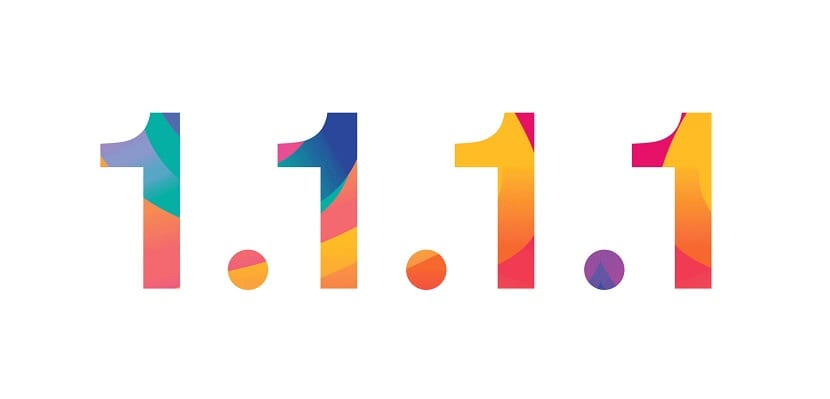
VPN सह स्मार्ट DNS
- तुम्ही वापरू शकता NORDVPN किंवा स्वतः ExpressVPN, नियंत्रण पॅनेलसह दोन अनुप्रयोग जे तुम्हाला स्मार्ट DNS सेवा व्युत्पन्न करण्याची परवानगी देतात.
- सक्षम होण्यासाठी तुमची सेटिंग्ज एंटर करा तुमच्या IPV4 पत्त्यामध्ये DNS चे बदल अधिकृत करा.
- पर्याय सक्रिय करा आणि नवीन DNS व्युत्पन्न करा
- आता तुम्हाला सॅमसंग स्मार्ट टीव्हीवर जाऊन नवीन DNS प्रविष्ट करणे आवश्यक आहे. हे करण्यासाठी, आपण खालील चरणांचे अनुसरण करणे आवश्यक आहे:
- टीव्ही मेनू प्रविष्ट करा
- नेटवर्क पर्याय शोधा आणि सेटिंग्ज प्रविष्ट करा
- उपलब्ध नेटवर्क कनेक्शन शोधा आणि तुम्ही घरी वापरत असलेल्या नेटवर्कशी कनेक्ट करा. संबंधित कनेक्शन क्रेडेन्शियल्स प्रविष्ट करा.
- IP सेटिंग्ज प्रविष्ट करा आणि "DNS सेटिंग्ज" विभाग पहा. "DNS प्रॉक्सी सर्व्हर" वर जा किंवा तत्सम काहीतरी आणि व्युत्पन्न केलेले IP पत्ते प्रविष्ट करा.
- "ओके" दाबा आणि तुमच्या प्रदेशात उपलब्ध नसलेली स्ट्रीमिंग सामग्री पाहण्यासाठी सर्व काही तयार होईल.
या शिफारसींसह ते आपल्यासाठी पुरेसे आहे तुमच्या सॅमसंग स्मार्ट टीव्हीवरून तुमच्या प्रदेशात उपलब्ध नसलेली सामग्री पहा. VPN स्थापित करणे सोपे आणि व्यावहारिक आहे, तुम्हाला फक्त तुमच्या डिव्हाइसेससह अनुप्रयोगांची सुसंगतता लक्षात ठेवावी लागेल. तुम्ही कोणत्या प्रकारचा स्मार्ट टीव्ही वापरता आणि इतर वाचकांना तुम्ही कोणत्या व्हीपीएनची शिफारस करता ते आम्हाला सांगा?